1、右键点击开始按钮→控制面板;
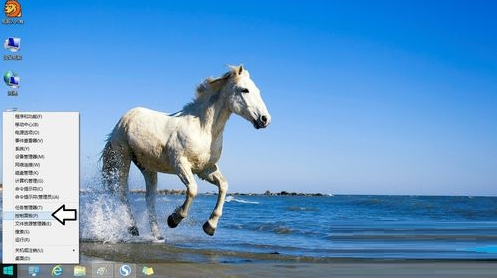
2、控制面板→系统和安全;
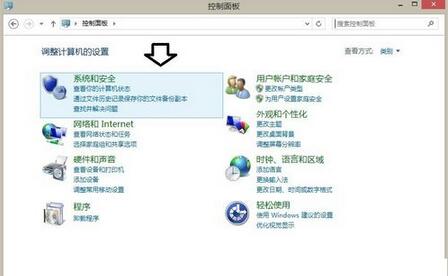
3、系统和安全→电源选项;
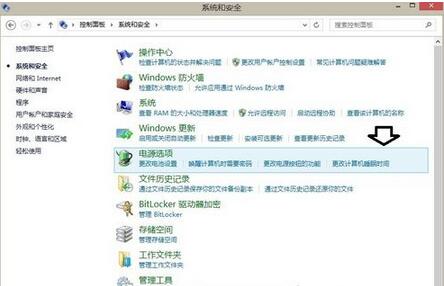
4、更改计划设置(如有多个计划,逐一检查);
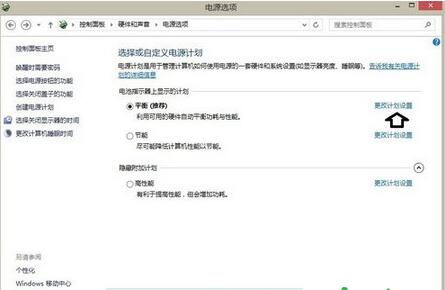
5、更改高级电源设置;
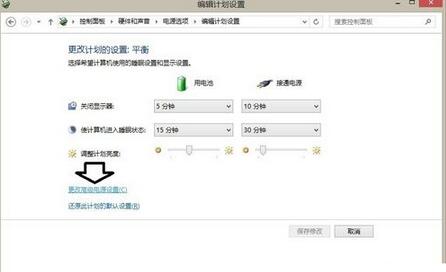
6、依次找到睡眠选项→允许混合睡眠→启用(使用电池和电源都启用);
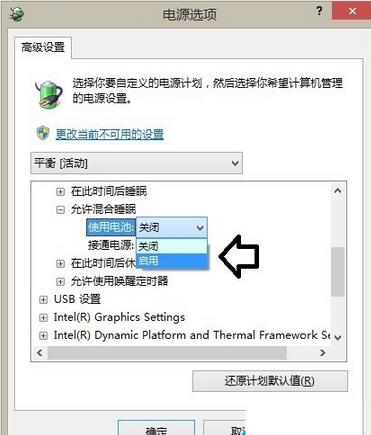
7、再在底下的允许使用唤醒定时器→启用(使用电池和电源都启用);
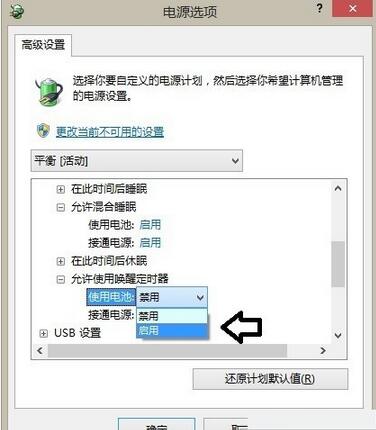
8、如要设置定时睡眠,也要将自动定时设定好→确定;
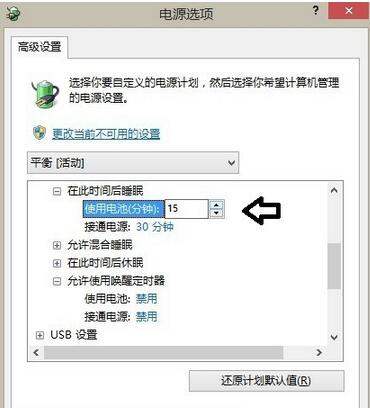
9、再使用鼠标右键点击开始按钮→关机→就有睡眠菜单了;

10、唤醒只要按键盘的一个任意键即可。因为睡眠是不断电的(最小能耗)。

1、右键点击开始按钮→控制面板;
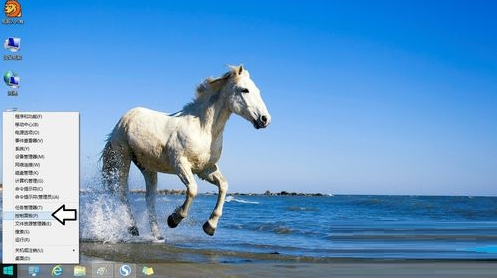
2、控制面板→系统和安全;
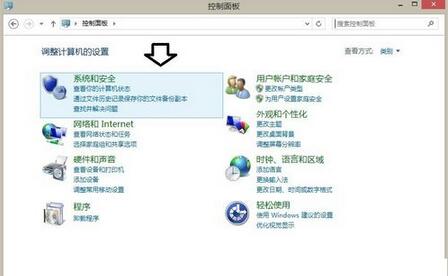
3、系统和安全→电源选项;
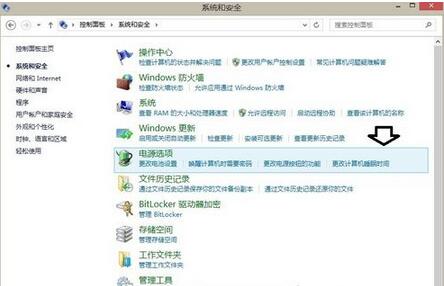
4、更改计划设置(如有多个计划,逐一检查);
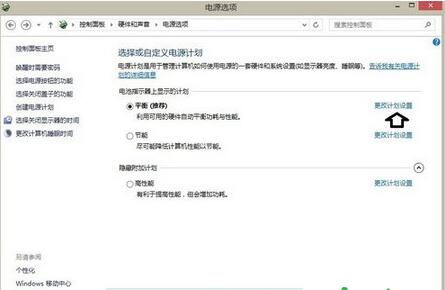
5、更改高级电源设置;
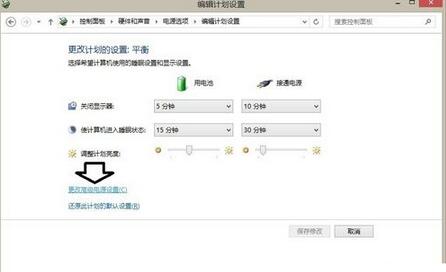
6、依次找到睡眠选项→允许混合睡眠→启用(使用电池和电源都启用);
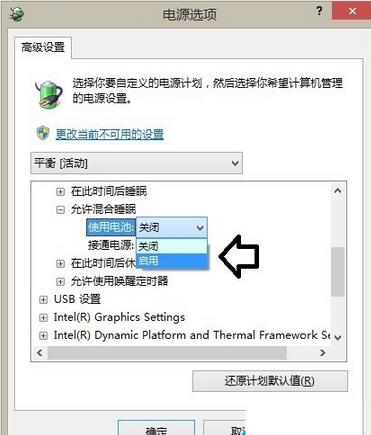
7、再在底下的允许使用唤醒定时器→启用(使用电池和电源都启用);
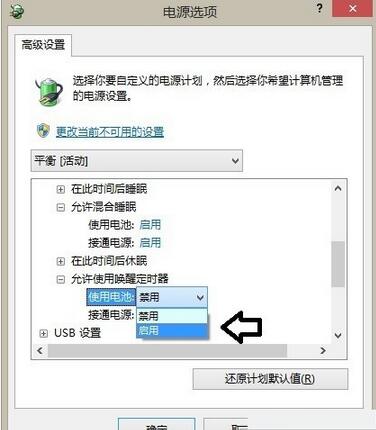
8、如要设置定时睡眠,也要将自动定时设定好→确定;
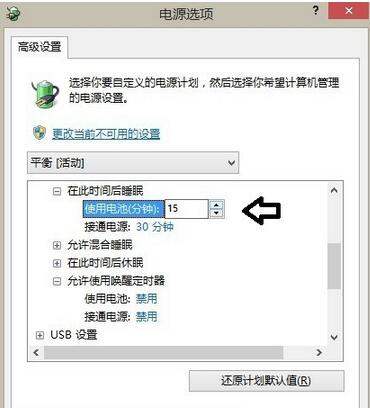
9、再使用鼠标右键点击开始按钮→关机→就有睡眠菜单了;

10、唤醒只要按键盘的一个任意键即可。因为睡眠是不断电的(最小能耗)。
